WordPressブログで記事をカテゴリーごとに分けることができ、工夫すれば一括で整理もできます。
このカテゴリーを仕事の柱をイメージしながらわけるのがおすすめです。
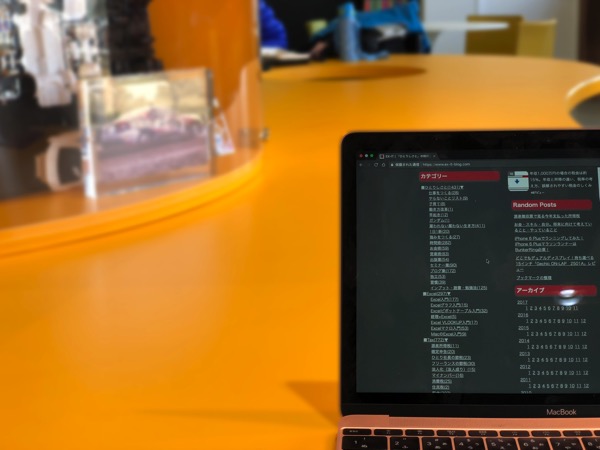
※ルーキーカフェにて iPhone X+Photoshop
WordPressブログのカテゴリー
WordPressブログでは、記事にカテゴリー(種類)を設定することができます。
たとえば、昨日の記事だと、「Mac」というカテゴリーです。
このカテゴリーをクリックすると、
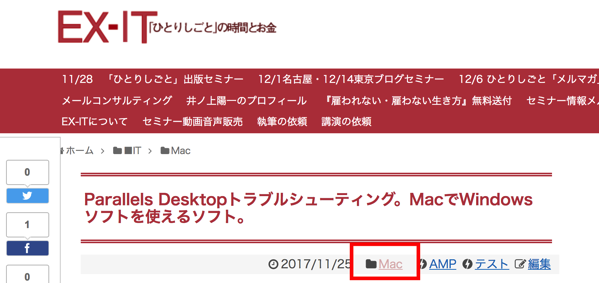
そのカテゴリーの記事一覧を読むことができます。
「こういう記事をまとめて読みたいな」というときに使える機能です。
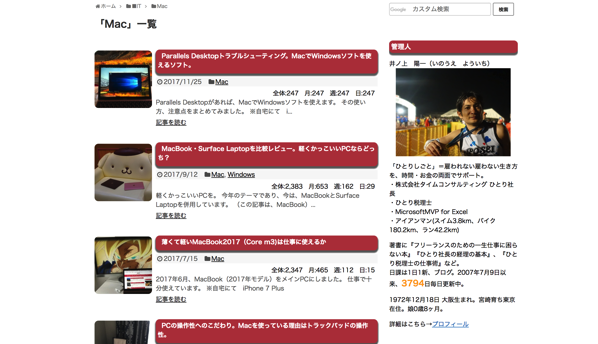
また、カテゴリーを一覧でサイドバーやブログ下部に設置することもできます。
[外観]→[ウィジェット]で[カテゴリー]を選んで設置してみましょう。
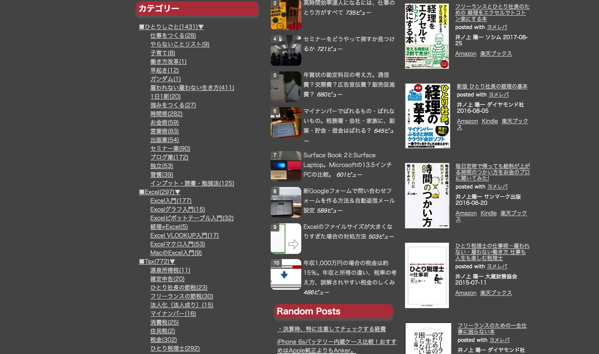
※後述するように、私は、別の方法でカテゴリー一覧を表示しています。
カテゴリーの設定は、ダッシュボードの[投稿]→[カテゴリー]でやりましょう。
(投稿画面でも設定はできます)
このとき、[スラッグ]はアルファベットにしておくべきです。
日本語だとカテゴリーへのリンクを貼り付けたときに文字化けしてしまいます。
ブログのカテゴリー=仕事の柱
このブログのカテゴリーは、読んでいただく方の利便性を考えてもものでありますが、自分のためにも使えます。
ブログのカテゴリーを仕事の柱として独立させるという考え方です。
最初からカテゴリーをびしっと決めてそれに合わせた記事を書いていく方法もありますが、私はどちらかというと、記事を書いていき、「あ、こういう記事が増えてきたな」と思ったらそのカテゴリーをつくっています。
・検索キーワードをみて、ニーズがありそうな記事
・自分が違いを見せられる記事
・書いていて楽しい記事
・ニーズがある記事
・今後仕事にしたい記事
・今やっている仕事に関する記事
などは、増えてくるので、それらを1つのカテゴリーとして、後から増やすというわけです。
前述の「Mac」というカテゴリーは、ブログを始めた当初はありませんでした。
「Excel」もなく、「ブログ業」、「出版業」もあとから出てきたものです。
「トライアスロン」もブログをはじめた頃はありませんでした。
今のカテゴリーはこんな感じです。
カテゴリーは1記事に複数つけることができるので、複数つけているものもあります。
■ひとりしごと(1431)▼
仕事をつくる(28)
やらないことリスト(9)
子育て(8)
働き方改革(1)
早起き(12)
ガンダム(1)
雇われない雇わない生き方(411)
1日1新(20)
強みをつくる(27)
時間術(282)
お金術(59)
営業術(83)
出版業(54)
セミナー業(90)
ブログ業(172)
独立(53)
習慣(39)
インプット・読書・勉強法(125)
■Excel(297)▼
Excel入門(177)
Excelグラフ入門(15)
Excelピボットテーブル入門(32)
経理×Excel(5)
Excel VLOOKUP入門(17)
Excelマクロ入門(53)
MacのExcel入門(9)
■Tax(772)▼
源泉所得税(11)
確定申告(20)
ひとり社長の節税(23)
フリーランスの節税(30)
法人化(法人成り)(15)
マイナンバー(16)
消費税(25)
住民税(2)
税金(302)
ひとり税理士(292)
税理士試験(56)
■IT(957)▼
Android(3)
Gmail(14)
IT×税金(3)
PC・ITに強くなりたい(24)
Mac(66)
IT仕事術(288)
Dropbox(16)
Evernote(27)
PC整理術・ペーパーレス(37)
経理×IT(245)
おすすめアイテム・家電(86)
iPhone 8 Plus(105)
Facebook(6)
iPadPro(9)
Apple Watch(12)
ゲーム(7)
レシートのスキャン(スキャナ保存)(5)
Windows(7)
ドローン MavicPro(6)
写真・カメラ(11)
おすすめサービス(20)
■Sports(152)▼
マラソン・ランニング(73)
トライアスロン(90)
カテゴリーは、親子関係をつくれますので、大きな柱の下に小さな柱を入れています。
試験的につくっているカテゴリーもあり、バランスを改善したいところもありますが。
大きな柱としては、
・ひとりしごと
・Excel
・TAX
・IT
そして、仕事になっていませんがSportsです。
仕事関連のカテゴリーは、仕事の柱、メニューに連動しているものも多いです。
そのカテゴリーで、サービスを提供する、商品をつくる、本を書く、セミナーをするなどといったイメージでわけてみましょう。
仕事の柱、メニューは、そのときどきで変わるものでしょうし、それに合わせてブログカテゴリー(ときにはブログ内容)も変えていくものです。
WordPressブログカテゴリーの一括整理
ブログのカテゴリーを見直して、一括で整理してみるのもおすすめです。
ただし、WordPressの標準機能では、カテゴリーを一括整理ができるにはできるのですが、欠点があるため一工夫しなければいけません。
1つの記事のカテゴリーの変更
通常、カテゴリーを簡単に変更するなら、
ダッシュボードの[投稿]→[投稿一覧]で、タイトルにカーソルを近づけると出てくるメニューから、[クイック編集]をクリックし、

カテゴリーを変更するという流れです。
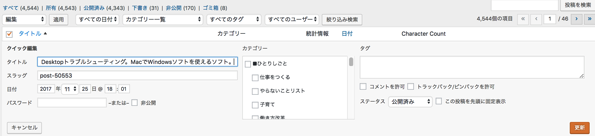
標準機能でのカテゴリーの一括変更
一括編集するなら、複数の記事を選択して、[一括操作]→[編集]を選んで「適用」をクリックすれば、カテゴリーを一括で編集できます。
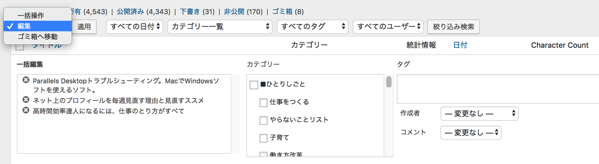
ただ、元からついていたカテゴリーはそのままですので、2つ以上のカテゴリーがつくことになるのです。
この場合は、「仕事をつくる」というカテゴリーがそれぞれについてしまいました。
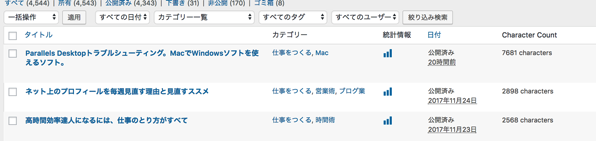
プラグイン「Batch Cat」を使って一括編集
そこでプラグインを使います。
とその前に、増やしたいカテゴリーを設定しておきましょう。
ダッシュボードの[投稿]→[カテゴリー]で、新規カテゴリーを追加します。
もし子カテゴリーにしたいなら、親カテゴリーを設定しましょう。
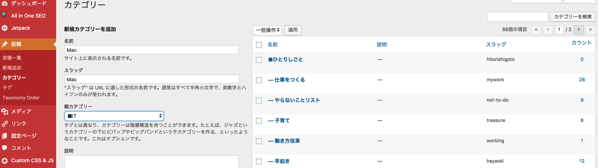
私の場合、子カテゴリー「Mac」は、親カテゴリーが「IT」です。
また、スラッグも忘れず設定しておきましょう。
スラッグはカテゴリー名で、カテゴリーページのURLに日本語が混ざらないようにするため、日本語ではなく、英数字がおすすめです。
カテゴリーを設定後、ダッシュボードの[プラグイン]→[新規追加]で「Batch Cat」を検索してインストール→有効化してみてください。
メニューが、ダッシュボードの[ツール]→[Batch Cat]にできます。
クリックすると、こういった画面です。
カテゴリーや、キーワードで記事の表示を変えることができます。
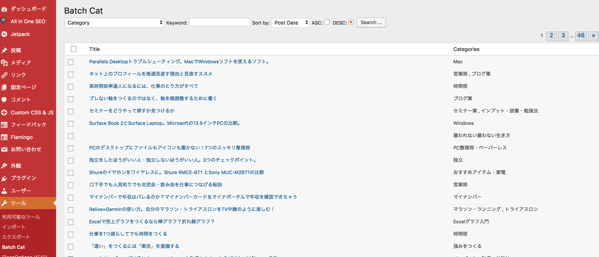
たとえば、「Mac」と検索すると、「Mac」が含まれた記事が表示されるので、「Mac」というカテゴリーをつけたい記事を選びましょう。
残念ながら、この検索は記事内も対象になってしまいます。
そのため関係のない記事も表示されるので、カテゴリーも検索条件に入れたり、個別にチェックしたりしてみましょう。
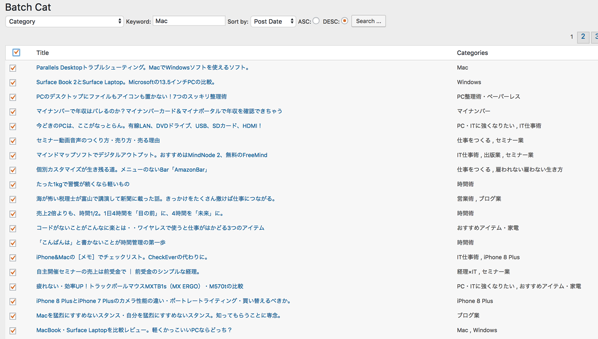
チェック後、下へスクロールすると、カテゴリー一覧がありますので、設定したいカテゴリーを選びます。
ここでは新規にカテゴリーを追加できないので、前述のとおりカテゴリーをあらかじめ設定しておいたほうがいいのです。
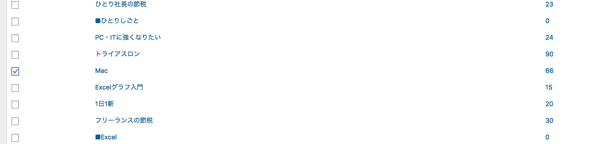
設定後は、最下部で、処理を選んでボタンをクリックします。
・Set Categories to posts → カテゴリーをセットします。上書きできます。
・Add Categories to posts →カテゴリーを追加します。標準機能と同じです。
・Drop Categories to posts →選択したカテゴリーを取り除くことができます。
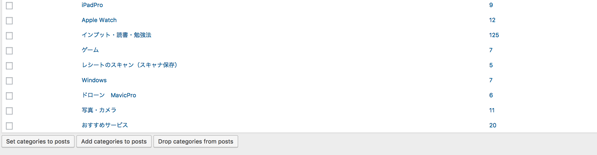
カテゴリーの順番を変える「Category Order and Taxonomy Terms Order」
一括整理したあと、カテゴリーの順番を変えたいということもあるでしょう。l
標準機能では、カテゴリーの順番を変えることはできません。
プラグイン「Category Order and Taxonomy Terms Order」を入れれば、ダッシュボードの[投稿]→[Taxonomy Order」で、ドラッグアンドドロップでカテゴリーの順番を変えることができるようになります。
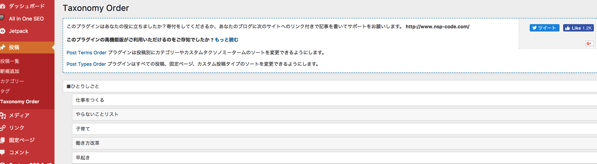
アコーディオン、カテゴリー非表示ができる「jQuery Categories List Widget」
もう1つ、カテゴリー関係でおすすめのプラグインは、「jQuery Categories List Widget」です。
子カテゴリーを
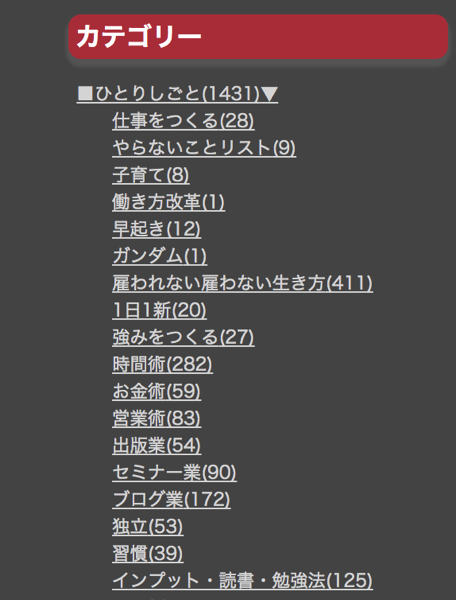
折りたたんで表示することができますが、
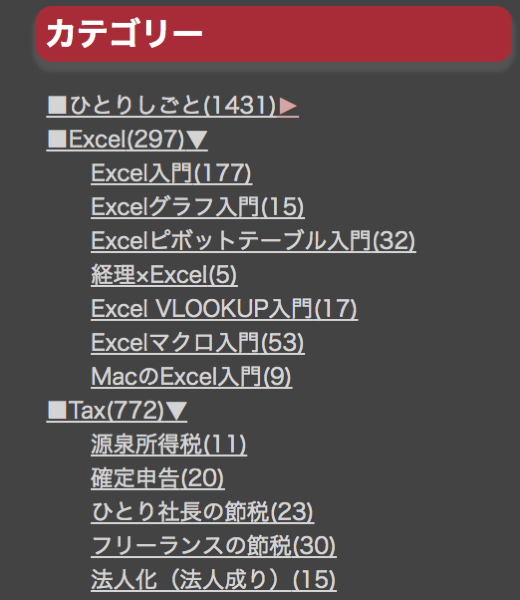
私は利便性を考えると、折りたたまないほうがいいと考え、すべて表示しています。
ウィジェットで、「jQuery Categories List Widget」というパーツで設定し、[Expand]を「All」にすればすべて表示できますのでこれはお好みで。
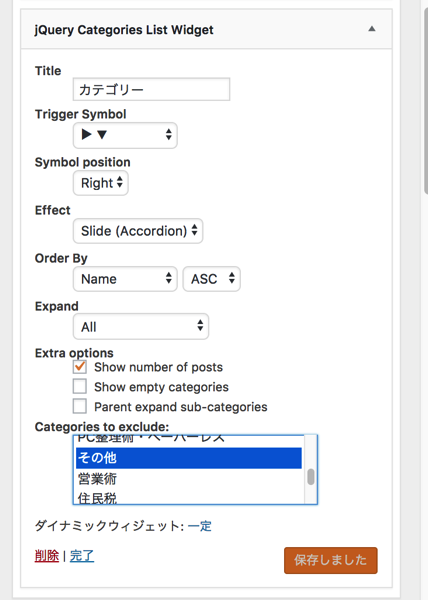
すべて表示なのに、このプラグインを使っているのは、別の目的からです。
このプラグインは、特定のカテゴリーを非表示にできます。
標準だとすべて表示されてしまうわけです。
10年やっていると、黒歴史もあり、しょうもない記事、どのカテゴリーにも属さない記事がたくさんあります。
それらは「その他」にしてカテゴリー一覧には表示していません。
(記事は残してありますが、どうしても非表示にしたいものは、記事も非表示にしています)
これは、設定の「Categories to exclude」で設定しています。
手間がかかりますが、ブログのカテゴリー見直し、一括整理は、自分の見直し、今後の戦略にもつながるのでおすすめです。
昨日は、何も予定を入れず、自宅にいました。
重めの予定が続きましたので。
昼過ぎに、部屋の模様替え(仕事机と椅子の配置を変更)。
まだまだ散らかっているので、15分27捨を続けています。
【昨日の1日1新】
※詳細は→「1日1新」
お台場 たこ焼きミュージアム(見学だけ)
部屋の模様替え
【昨日の娘日記】
娘と夕方に散歩。
だっこひももベビーカーもなく、普通にだっこしていったら、そこそこ疲れました。
重くて。。といったら怒られそうですが。
■著書
『税理士のためのプログラミング -ChatGPTで知識ゼロから始める本-』
『すべてをがんばりすぎなくてもいい!顧問先の満足度を高める税理士業務の見極め方』
ひとり税理士のギモンに答える128問128答
【インボイス対応版】ひとり社長の経理の基本
「繁忙期」でもやりたいことを諦めない! 税理士のための業務効率化マニュアル
ひとり税理士の自宅仕事術
リモート経理完全マニュアル――小さな会社にお金を残す87のノウハウ
ひとり税理士のセーフティネットとリスクマネジメント
税理士のためのRPA入門~一歩踏み出せば変えられる!業務効率化の方法~
やってはいけないExcel――「やってはいけない」がわかると「Excelの正解」がわかる
AI時代のひとり税理士
新版 そのまま使える 経理&会計のためのExcel入門
フリーランスとひとり社長のための 経理をエクセルでトコトン楽にする本
新版 ひとり社長の経理の基本
『ひとり税理士の仕事術』
『フリーランスのための一生仕事に困らない本』
【監修】十人十色の「ひとり税理士」という生き方

